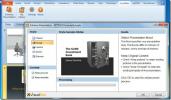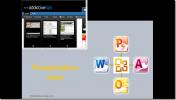Tilpass Outlook 2010-navigasjonsruten
Navigasjonsrute (tilstede på venstre side av Outlook-hovedvinduet) gir sentralisert navigasjon for enkel tilgang til Outlook-elementene som er samlet i forskjellige kategorier, for eksempel; E-post, kalender, notater og oppgaver. Når du legger til flere kontoer, blir det uryddig, noe som gjør navigeringen litt vanskelig. I Outlook 2010 kan du enkelt tilpasse den til å beholde bare ofte brukte kategorier. I dette innlegget vil vi fokusere på å tilpasse navigasjonsruten.
For å begynne, start Outlook 2010, gå over til Vis-fanen og fra Layout-gruppen klikker du på Navigasjonsrute. Hvis du trenger å holde den minimert, klikker du på Minimert og for å fjerne den fra Outlook 2010-vinduet, klikker du Av. Klikk Alternativer for forhåndstilpasning.
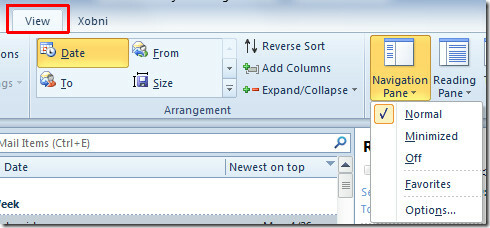
Det vil få opp Alternativer for navigasjonsrute, her kan du aktivere/deaktivere listede kategorier, det vil si e-post, kalender, oppgaver, kontakter, etc. For å endre rekkefølgen, velg mappenavnet og bruk Flytt opp og Flytt ned-knappen. Klikk nå på Font for å endre skriftstørrelse, stil og skriftfamilie.
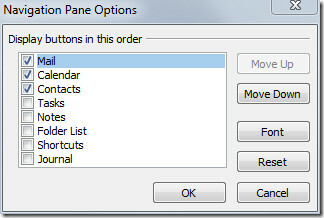
Under Skrift, velg skriftfamilie, fra stil, velg ønsket skriftstil og under størrelse, spesifiser skriftstørrelse. Når du er ferdig, klikker du OK.
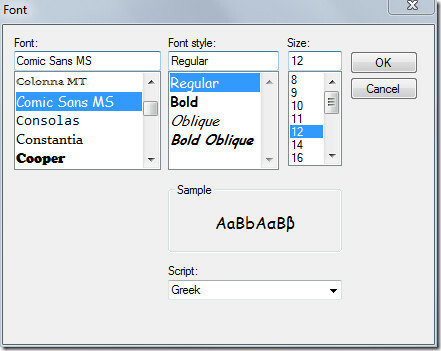
Lagre endringene som er gjort i alternativene i navigasjonsruten ved å klikke OK. Nedenfor kan du se den tilpassede navigasjonsruten.
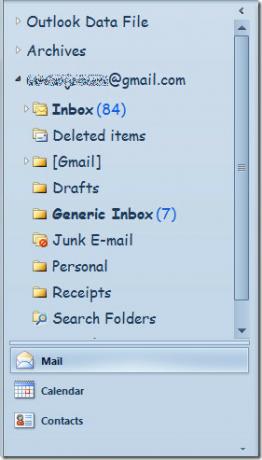
Du kan også sjekke ut tidligere anmeldte guider på Hvordan lage og bruke e-postmaler i Outlook 2010 & Hvordan endre standard e-postfontinnstillinger i Outlook 2010
Søke
Siste Innlegg
PowerPoint 2010: Finn ut den mest passende presentasjonsstilen med VisualBee
VisualBee er et kraftig programtillegg for PowerPoint 2010, som lar...
Lookeen: Outlook 2010 Search Plugin
Brukere over hele verden som samtaler om den langsomme Outlook-søke...
Sett inn levende websider i presentasjonsbildet for PowerPoint 2010
PowerPoint LiveWeb er et kraftig tillegg som lar bruker sette inn w...